撤销Excel工作表保护的两种方法
- 王林转载
- 2024-02-18 12:39:121632浏览
php小编苹果为您介绍撤销Excel工作表保护的两种方法。在Excel中,工作表保护可以防止他人对工作表进行修改,但有时候我们需要取消这种保护。本文将介绍两种简单有效的方法帮助您快速撤销Excel工作表的保护,让您更方便地进行编辑和操作。
如果不再需要保护文件,想要编辑Excel文件,就需要取消工作表保护。下面会详细介绍如何取消工作表保护。
方法一:
如果你知道工作表保护的密码,想要撤销保护,首先在上方工具栏中找到【审阅】-【撤销工作表】。
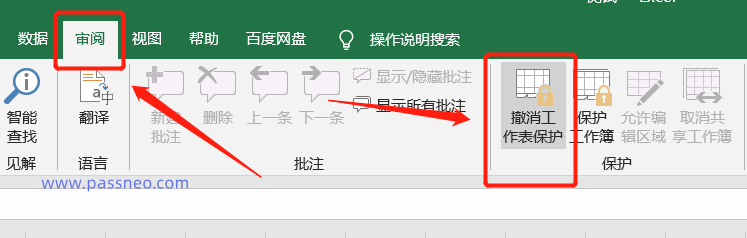 .
.
然后在提示框中输入密码,点击【确定】就可以了。
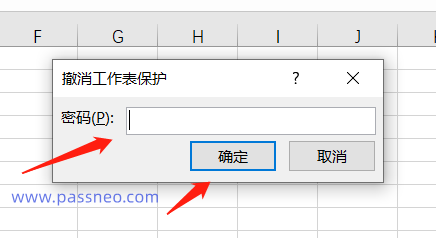
.
方法二:
如果忘记了自己设置的保护密码,我们又应该如何撤销工作表保护呢?
可以确定的是,MS Office Excel中并没有提供找回密码功能,也不能不输入密码直接删除保护。这个时候想要撤销工作表保护,我们就需要使用解密工具来撤销工作表保护。
比如百事牛Excel密码恢复工具,不需要提供任何信息,将Excel文件添加到工具中,点击【开始】就可以直接去除保护密码。
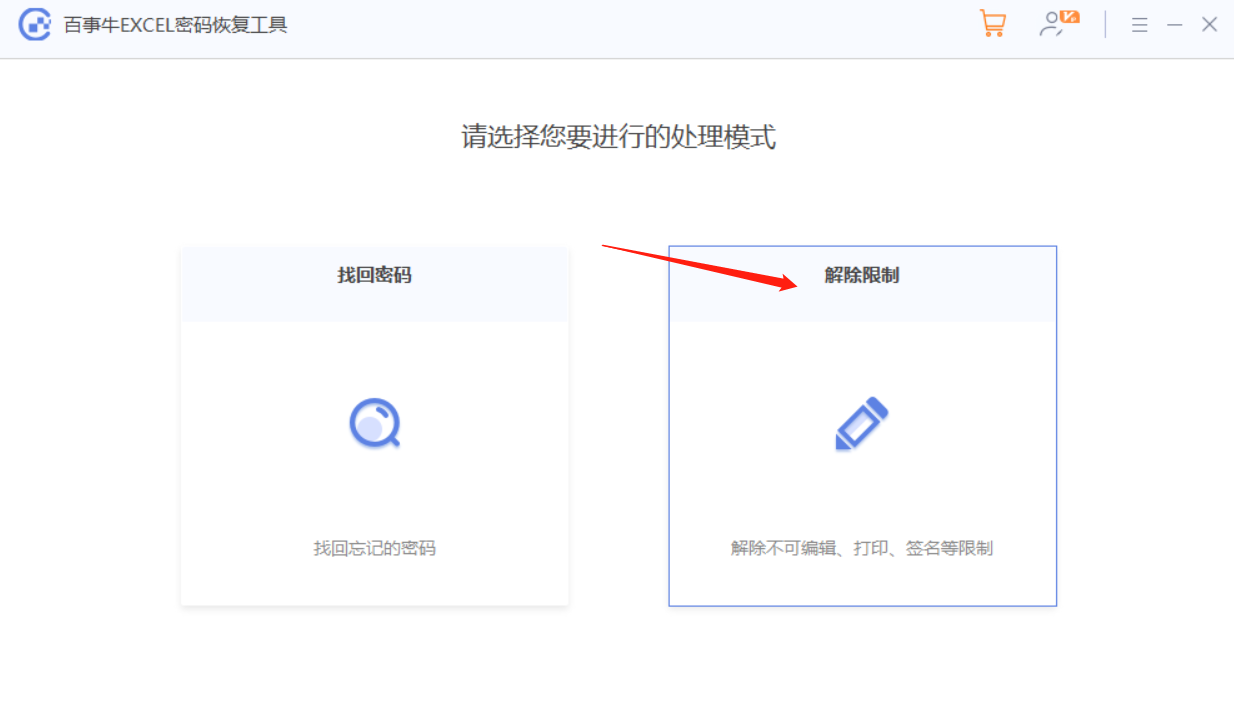
解除保护密码的Excel会另存为新的表格,不会替换原本Excel,点击【前往查看】即可找到。
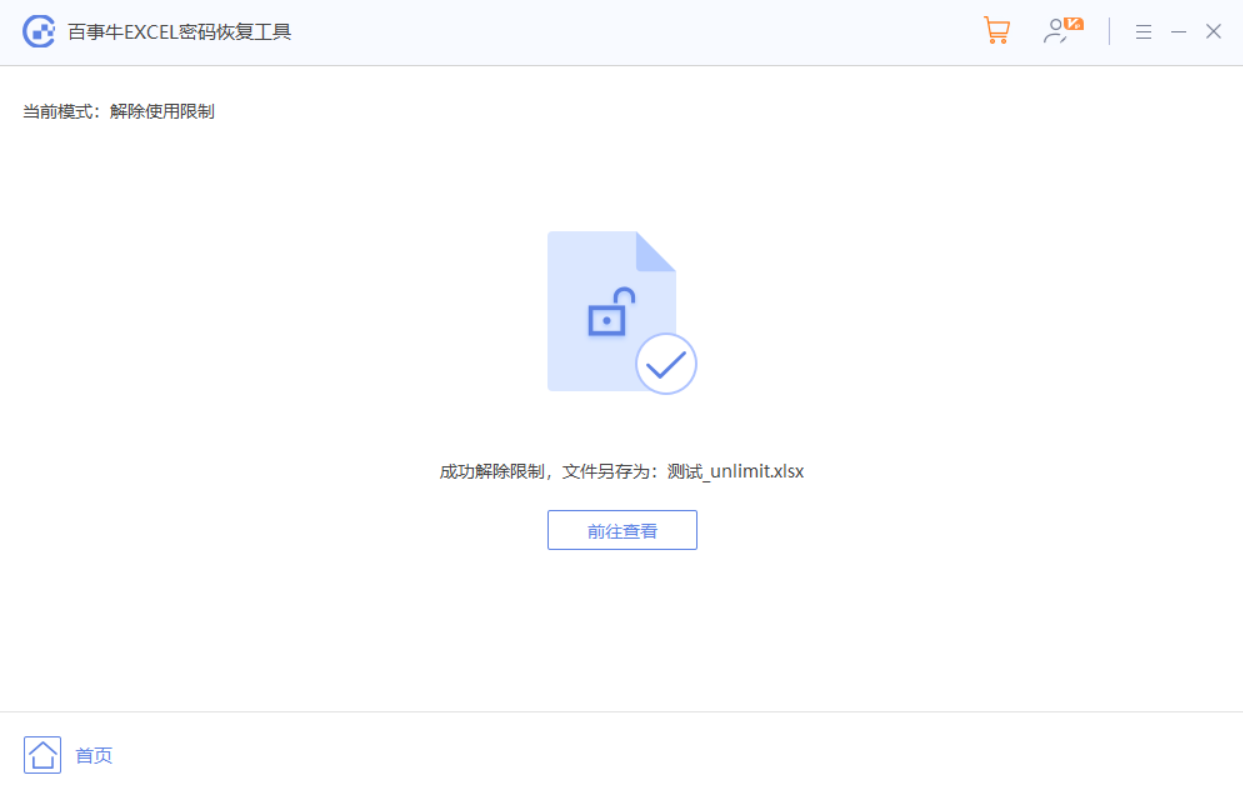
以上是撤销Excel工作表保护的两种方法的详细内容。更多信息请关注PHP中文网其他相关文章!
声明:
本文转载于:passneo.cn。如有侵权,请联系admin@php.cn删除

